Содержание
Начавшись как социальная сеть для общения с друзьями и семьей, Facebook со временем превратился в идеальное приложение для расширения вашего бизнеса и личного бренда. Вы можете сделать страницы в Facebook рекламировать свои будущие продукты и проекты, а также создать поклонника в социальных сетях. Facebook предлагает несколько вариантов управления ролями на вашей странице Facebook. Давайте поговорим о них.
Добавление и обновление ролей администратора для страницы Facebook
Вам не нужно управлять всем на своей странице Facebook. Вы можете назначить менеджера сообщества, создать новую роль страницы и даже сменить администратора своей страницы Facebook. Давайте рассмотрим их, чтобы внести соответствующие изменения на вашу страницу Facebook.
Назначьте менеджера сообщества
Как следует из названия, менеджер сообщества заботится о сообществе. Он/она может модерировать комментарии в чате, а также удалять или блокировать пользователей за нарушение правил сообщества.
1. Посетите Facebook в Интернете.
2. Войдите в систему, используя данные своей учетной записи Facebook.
3. Проверьте свои текущие страницы Facebook на левой боковой панели.
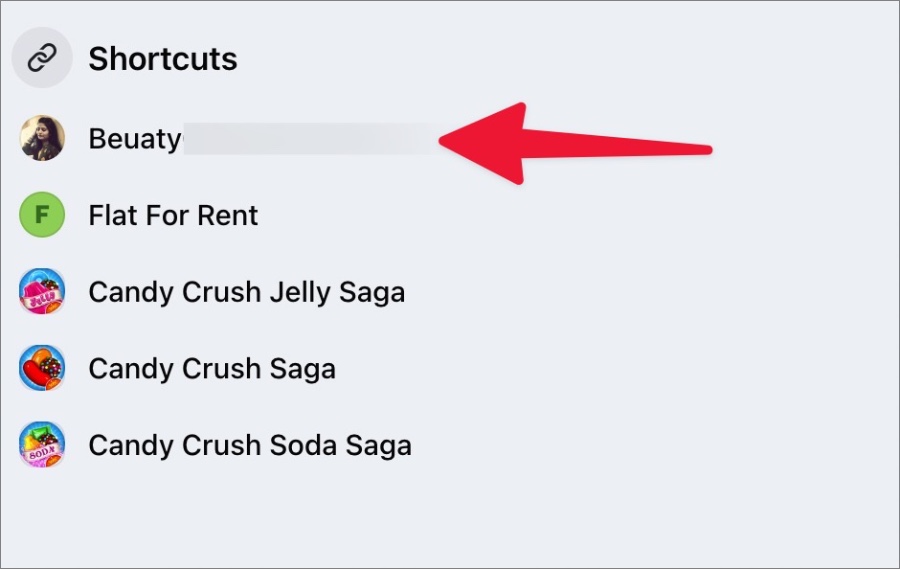
4. Выберите Настройки на левой боковой панели.
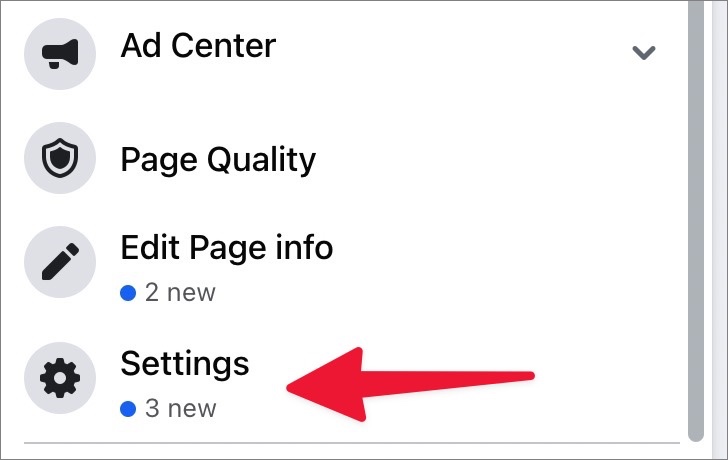
5. В следующем меню выберите Роли страниц.
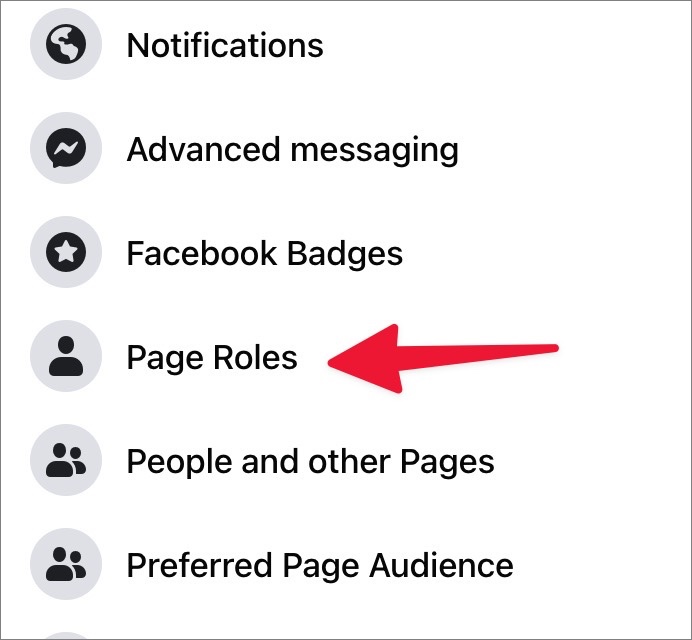
6. Нажмите Управление в меню менеджеров сообщества, и откроется Creator Studio в Интернете.
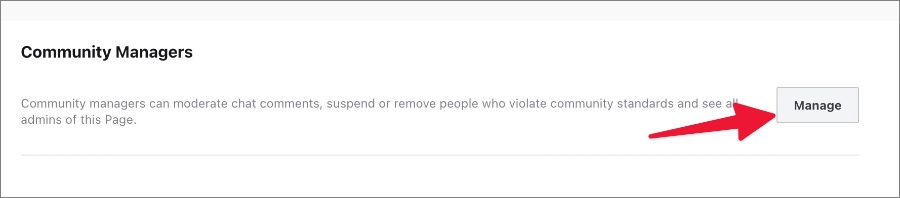
7. Нажмите Добавить менеджера сообщества и введите имя своего друга на Facebook. Выберите подходящее предложение из списка и отправьте приглашение.
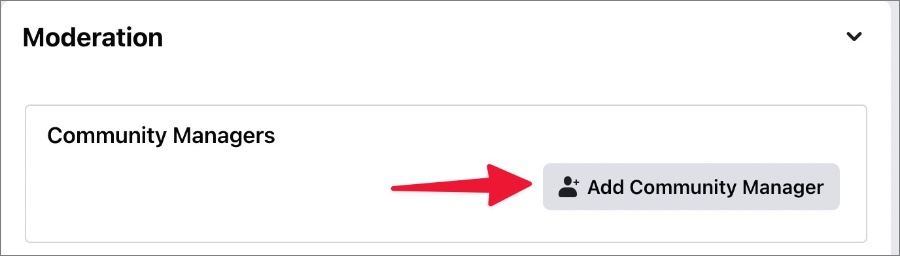
Менеджер сообщества может удалять комментарии и блокировать людей в ваших прямых трансляциях и даже видеть всех администраторов страницы Facebook.
Назначить новую роль страницы на Facebook Рабочий стол
После назначения менеджера сообщества следующим шагом будет назначение новых ролей на страницах соответствующим пользователям. Чтобы внести изменения, следуйте инструкциям ниже.
1. Откройте Facebook и перейдите к настройкам своей страницы Facebook (см. шаги выше).
2. Выберите Роли страницы и прокрутите до меню Назначить новую роль страницы.
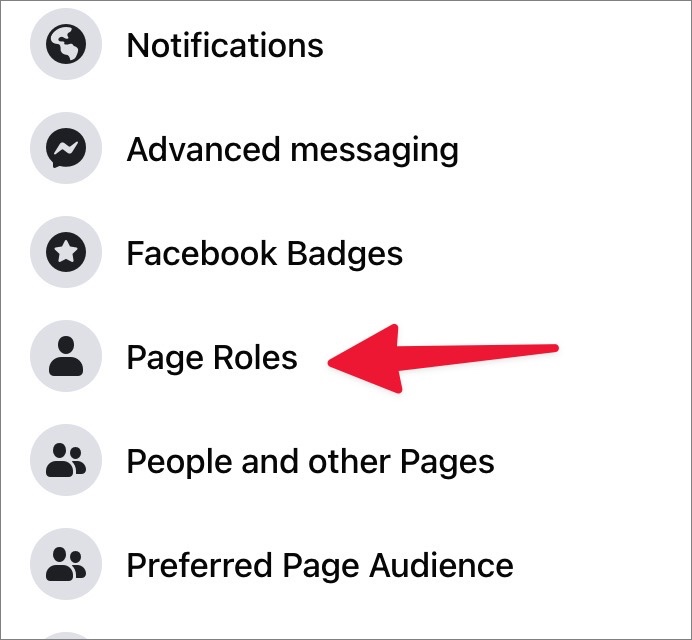
3. Введите имя или адрес электронной почты вашего друга и выберите Администратор.
4. Прежде чем нажать кнопку Добавить, давайте разберемся с различными разрешениями для ролей страниц Facebook.
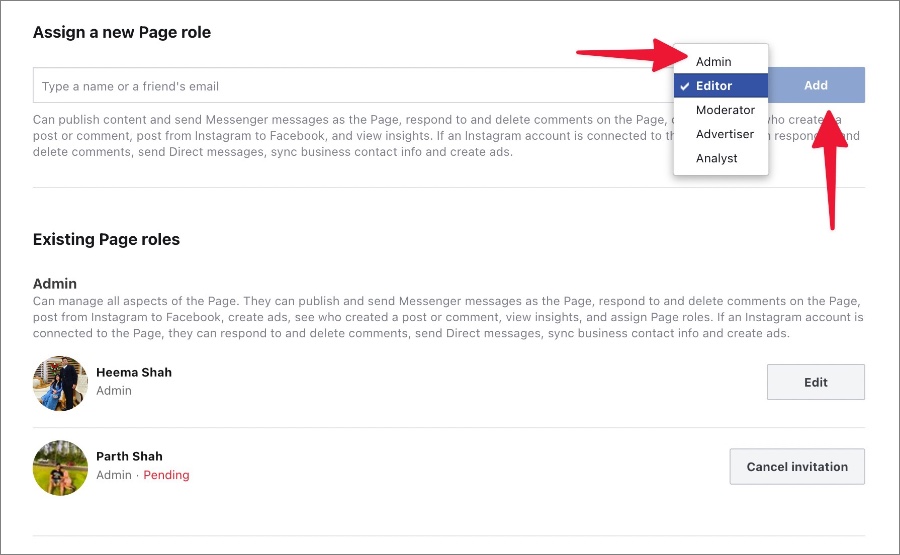
Администратор. Будьте осторожны, назначая кому-либо права администратора на управление вашей страницей Facebook. Человек может публиковать, редактировать и управлять всеми аспектами страницы. Он/она может публиковать сообщения из Instagram в Facebook (если к странице подключена учетная запись Instagram), создавать рекламу, проверять комментарии и информацию и даже назначать другие роли.
Редактор. Пользователь может публиковать контент, отправлять сообщения через Page Messenger, удалять комментарии, создавать рекламу, публиковать сообщения из Instagram в Facebook и просматривать статистику страницы.
Модератор. Модератор имеет практически те же права, что и редактор, за исключением публикации контента. Модератор страницы Facebook может отвечать на комментарии на Странице и удалять их, создавать рекламу, видеть, кто создал публикацию или комментарий, а также просматривать статистику. Человек может отвечать на комментарии Instagram и отвечать на прямые сообщения, если к Странице подключена учетная запись Instagram.
Рекламодатель. Рекламодатель может создавать объявления, видеть, кто создал публикацию или комментарий, а также просматривать статистику. Если к Странице подключена учетная запись Instagram, она может создавать рекламу.
Аналитик. Аналитик может видеть, какой администратор создал публикацию или комментарий, а также просматривать статистику.
Когда вы приглашаете другого человека стать администратором, Facebook запросит аутентификацию перед отправкой приглашения.
Добавить администратора на страницу Facebook на мобильном устройстве
Вы также можете добавить администратора на свою страницу Facebook с помощью мобильного приложения.
1. Откройте Facebook на своем телефоне.
2. Нажмите на гамбургер-меню в правом верхнем углу.
3. Выберите Страницы и откройте страницу Facebook из следующего меню.
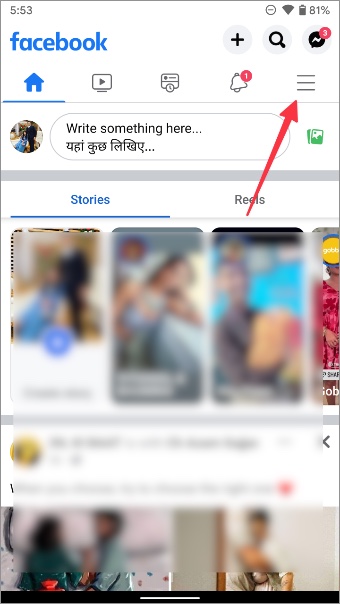
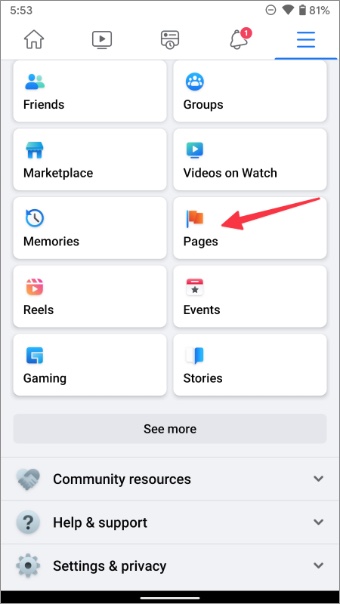
4. Выберите шестеренку Настройки в правом верхнем углу.
5. Откройте Роли страницы и выберите Добавить человека на страницу.
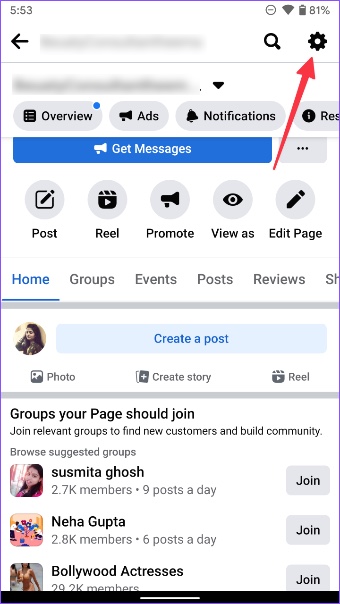
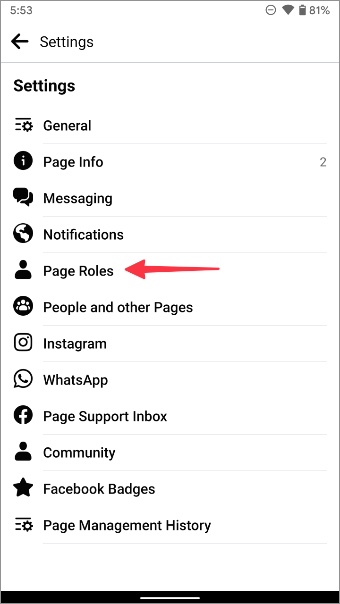
6. Введите имя пользователя Facebook.
7. Выберите Администратор в меню Роли страниц и нажмите кнопку Добавить.
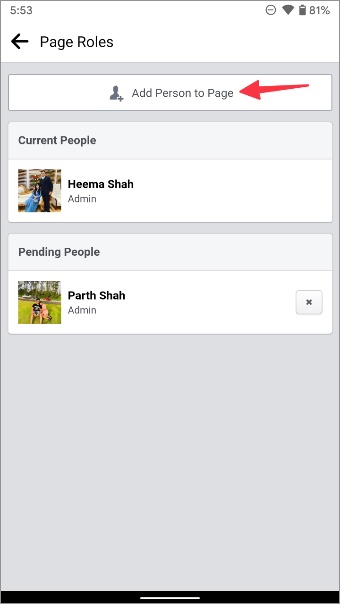
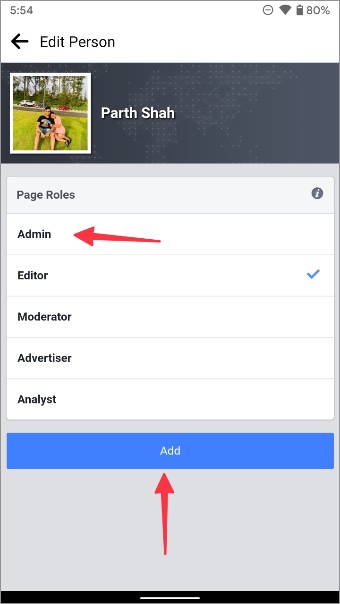
Как только человек примет ваше приглашение, он/она сможет управлять вашей страницей Facebook со всеми функциями.
Удалить администратора со страницы Facebook
Назначение ролей администратора множеству пользователей может создать хаос на вашей странице Facebook. Следуя инструкциям ниже, вы можете легко удалить администратора со своей страницы, если захотите.
1. Откройте меню «Роли страниц» в настройках страницы Facebook (см. шаги выше).
2. Прокрутите меню до Существующие роли на странице.
3. Нажмите кнопку Изменить рядом с именем администратора.
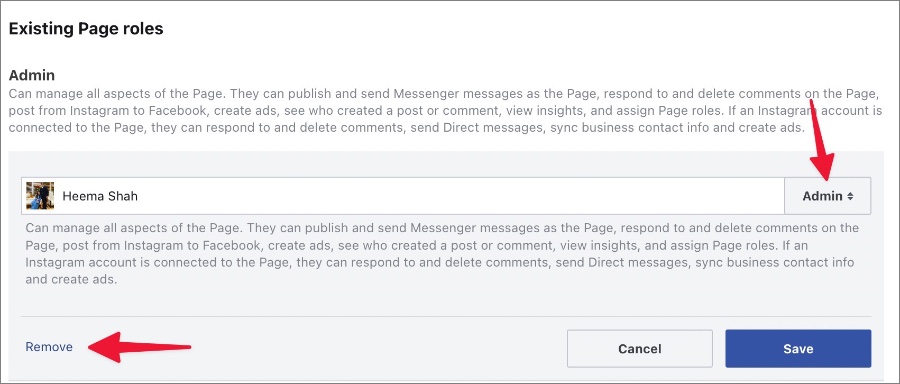
4. Вы можете изменить разрешение пользователя или нажать кнопку Удалить, чтобы полностью удалить пользователя со своей страницы.
Управляйте своей страницей Facebook как профессионал
После создания страницы Facebook вам следует пригласить менеджеров сообщества и других пользователей с соответствующим разрешением управлять вашей страницей. Приятно видеть, что Facebook предлагает те же возможности на мобильных устройствах, что позволяет вносить изменения на ходу.
